كيفية تنزيل الموسيقى المتدفقة أو تسجيلها (Spotify و Pandora و Apple Music والمزيد!)
نشرت: 2017-09-22
قبل عقد من الزمان ، أطلقت Apple الجيل الأول من iPhone ، وهو منتج من شأنه أن يحدث ثورة في كل جانب من جوانب حياتنا تقريبًا. من العثور على موعد للاتصال بسيارة أجرة وطلب التسليم إلى مشاركة الصور ، غير iPhone (وأجهزة Android اللاحقة) السوق العالمي ، مما أدى إلى تحويل الاتصالات والترفيه والعلاقات الاجتماعية وحتى النقل. وبالطبع ، أحد أكثر المفاهيم إثارة للاهتمام التي تغيرت بسبب تطور الهاتف الذكي هو كيف نستمع إلى الموسيقى. في العقد الأول من القرن الحادي والعشرين ، أنقذت شركة Apple صناعة الموسيقى بمفردها مع إطلاق iPod و iTunes Store ، وهو سوق سهل الاستخدام للغاية مما ساعد على إبعاد المستخدمين عن القرصنة تمامًا. مع حلول العقد الأول من القرن الحادي والعشرين وانتشار الهواتف الذكية في كل مكان ، أصبح من الواضح أن الطريقة التي نستمع بها إلى الموسيقى لم تنته تمامًا من التطور. على الرغم من وجود Spotify لبعض الوقت قبل وصوله أخيرًا إلى الولايات المتحدة في عام 2011 ، إلا أن القدرة على بث أي أغنية في العالم مجانًا باستخدام الإعلانات سرعان ما أصبحت ميزة لا غنى عنها للأشخاص في جميع أنحاء البلاد.
تقدم سريعًا إلى عام 2017 ، ومن الواضح أن بث الموسيقى هو طريق المستقبل. بينما لا تزال كل من Apple و Google و Amazon تقدم واجهات متاجر الموسيقى الرقمية التقليدية ، تقدم الشركات الثلاث أيضًا بنشاط خدمات الاشتراك لعملائها. لدى Spotify أكثر من 140 مليون مستخدم حول العالم ، وتقدم خدمات البث الأخرى مثل Tidal و Pandora و YouTube للمستخدمين طريقة سهلة للوصول إلى الموسيقى ، إما من خلال خدمة الاشتراك أو مجانًا مع الإعلانات والقيود. وعلى الرغم من أن الكثير من المستخدمين يختارون الخطط المجانية التي تقدمها Spotify أو من خلال دفق الموسيقى على YouTube و Soundcloud (كلاهما لهما خدمات مدفوعة مع ميزات إضافية) ، فإن 30 مليون شخص في الولايات المتحدة وحدها يدفعون حاليًا مقابل الاشتراك في الموسيقى الخدمات.
سواء كنت في المعسكر المدفوع لأرض مجانية ، فهناك احتمال كبير أن تنزيل الموسيقى محليًا على هاتفك أو جهاز الكمبيوتر الخاص بك لا يزال شيئًا تهتم به. تعتمد طرق تنزيل الموسيقى أو تسجيلها أو تخزينها مؤقتًا على جهاز الكمبيوتر الخاص بك حقًا على الخدمة التي تستخدمها للاستماع إلى الموسيقى ، وفي كثير من الأحيان من المحتمل أن تواجه مشكلة قانونية اعتمادًا على الخدمة التي تستخدمها. ومع ذلك ، فإن استخدام الموسيقى للاستخدام الشخصي أصبح شيئًا منذ تسجيل الأغاني المختلطة من البث الإذاعي ، وإذا كنت تتطلع إلى فعل شيء مشابه مع المشهد الموسيقي الحالي اليوم ، فقد تحتاج إلى القفز عبر بعض الثغرات للحصول على هناك.
ملاحظة حول الشرعية
روابط سريعة
- ملاحظة حول الشرعية
- بث الموسيقى: التنزيل باشتراك
- سبوتيفي
- Apple Music و Google Play Music و Amazon Music Unlimited و Tidal
- باندورا
- SoundCloud و YouTube
- تنزيل وتسجيل الموسيقى بدون اشتراك
- SoundCloud و YouTube
- Spotify و Apple Music وخدمات البث الأخرى المماثلة
- ***
كما هو الحال دائمًا ، تمثل الخدمات والأساليب المدرجة في هذه المقالة ، في أحسن الأحوال ، منطقة قانونية رمادية ، وفي أسوأ الأحوال ، تجاهل صارخ لقوانين حقوق النشر في الولايات المتحدة أو في أي مكان آخر حول العالم. كما هو الحال دائمًا ، لا نشجع أو نتغاضى عن أي سلوك غير قانوني ، بما في ذلك التقاط الموسيقى أو تسجيلها من خدمات البث ، ولا ينبغي أن نتحمل المسؤولية عن أي تداعيات سلبية تنجم عن استخدام أي خدمات أو تطبيقات أو طرق واردة في هذا قائمة. راجع موقف بلدك من حقوق النشر ، بالإضافة إلى شروط الاستخدام لكل خدمة بث موسيقى تصادفها عبر الإنترنت للحصول على مزيد من المعلومات.
بث الموسيقى: التنزيل باشتراك
عندما تبحث عن تنزيل موسيقى من خدمة اشتراك ، فإن أول شيء يجب أن تفكر فيه هو ما إذا كانت الخدمة التي تختارها لديها خيار تنزيل الموسيقى أو تخزينها مؤقتًا في وضع عدم الاتصال ، إما مجانًا أو من خلال التطبيق نفسه أو من خلال برنامج تنزيل خارجي. عادةً ما يتم عرض هذه الميزة بواسطة الخدمة بدلاً من إخفاؤها بعيدًا ، لذلك يجب أن يكون واضحًا أن الخدمة تسمح بتخزين الموسيقى في وضع عدم الاتصال. ومع ذلك ، إذا لم تكن قد قررت بعد خدمة البث الحالية للاستخدام على جهازك ، فلا تشدد عليها. فيما يلي ملخص سريع لما يتم تقديمه لتنزيل الموسيقى بواسطة كل خدمة ، مرتبة بدون ترتيب معين.
سبوتيفي
تميز Spotify نفسها عن السوق من خلال كونها خدمة الاشتراك الوحيدة المتاحة للمستهلكين والتي تصادف أنها تقدم خطة مجانية لجميع مستخدميها. يعمل الإصدار المجاني من Spotify على سطح المكتب بالضبط بالطريقة التي يعمل بها الإصدار المدفوع ، وإن كان ذلك مع تضمين الإعلانات. على الهاتف المحمول ، تكون الأشياء محدودة بدرجة أكبر ، مع وصول عشوائي فقط ، وتخطي محدود لكل ساعة ، وبالطبع ، فواصل الإعلانات نفسها التي اعتاد مستخدمو سطح المكتب التعامل معها. على الرغم من أن تضمين خطة مجانية للهاتف المحمول يعد أمرًا ممتازًا ، إلا أنك ستفقد القدرة على الاستماع إلى الموسيقى إذا انتقل جهازك إلى وضع عدم الاتصال بالإنترنت ، نظرًا لأن مشتركي Spotify Premium هم فقط من يمكنهم تنزيل الموسيقى على أجهزتهم.
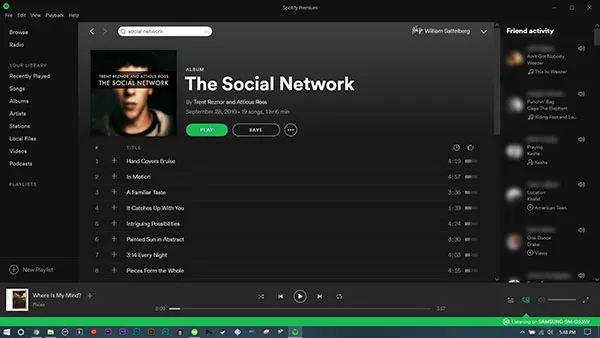
إذا قررت الانتقال إلى Spotify Premium ، فيمكنك تنزيل أي أغنية أو قائمة تشغيل أو ألبوم على جهاز الكمبيوتر أو هاتفك الذكي على الفور ، مما يسهل عليك اصطحاب الموسيقى الخاصة بك أثناء التنقل أينما تأخذك. يحتوي Spotify على مجموعة من الصفقات المتاحة للمستخدمين ، على الرغم من أن السعر القياسي للخدمة هو 9.99 دولارًا أمريكيًا في الشهر المعتاد ، رأينا أن معظم خدمات البث الأخرى تتقاضاها. يمكن للطلاب الذين لديهم عنوان edu. الوصول إلى صفقة شهرية أقل بكثير بسعر 4.99 دولارًا ، على الرغم من أن هذه الصفقة ستنتهي بعد 48 شهرًا أو عندما يتوقف عنوان بريدك الإلكتروني عن الاعتراف به كخدمة طلابية نشطة. بشكل عام ، تعد Spotify صفقة قوية إذا كان بإمكانك تحمل الدفع كل شهر لتنزيل الموسيقى الخاصة بك ، ولكن هذا ليس احتمالًا لكل مستخدم.
Apple Music و Google Play Music و Amazon Music Unlimited و Tidal
قد يبدو من السخف تجميع العديد من خدمات الاشتراك في الموسيقى المختلفة معًا ، ولكن بالنسبة للجزء الأكبر ، تعمل جميع الخدمات المذكورة أعلاه بشكل متماثل تقريبًا مع بعضها البعض ، مع نفس خطة الأسعار الأساسية وعدم وجود نموذج مجاني. تتقاضى كل من Apple Music و Google Play Music و Amazon Music Unlimited و Tidal 9.99 دولارًا أمريكيًا شهريًا مقابل خدمتهم ، تمامًا مثل Spotify. هناك بعض الصفقات المتاحة ، بناءً على الخطة التي تختار الاشتراك فيها. لا تكلف Amazon Music Unlimited سوى 7.99 دولارًا شهريًا لأي من أعضاء Amazon Prime الحاليين ، ويقدم كل من Apple Music و Tidal نفس الصفقة البالغة 4.99 دولارًا للطلاب في الكلية باستخدام عنوان بريد إلكتروني مناسب للكلية. لدى Tidal ، بالطبع ، خطة Hi-Fi تكلف 19.99 دولارًا شهريًا ، وعلى الرغم من أن أسعار Google قياسية إلى حد ما ، فإن خطتها البالغة 9.99 دولارًا تقدم أيضًا جميع مزايا YouTube Red و YouTube Music دون أي تكلفة إضافية.
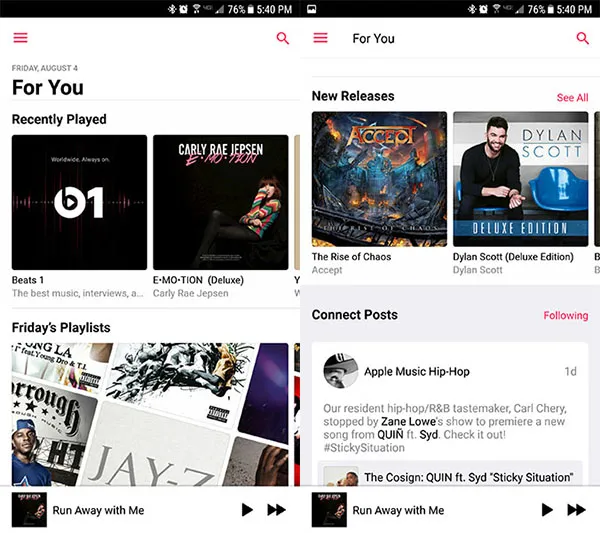
تتيح لك كل خدمة من هذه الخدمات حفظ أي أغنية من خدمتهم إلى هاتفك بمجرد أن تصبح عضوًا مدفوعًا ، عادةً بمعدلات بت متفاوتة اعتمادًا على إعدادات الجودة الخاصة بك داخل كل تطبيق. سيتيح لك Tidal ، بالطبع ، تنزيل إصدارات عالية الجودة من التدفقات الخاصة بك ، ولكن سيتعين عليك التسجيل للحصول على خطة Hi-Fi الخاصة بهم للقيام بذلك. أكبر مشكلة في البحث عن الاعتماد على هذه الخدمات لتنزيل الموسيقى أو تخزينها مؤقتًا ، على عكس Spotify ، فإن السوق حول كل خدمة من هذه الخدمات (مع Apple Music هو الاستثناء الواضح) ليس متطلبًا مثل Spotify. لذلك ، بينما توجد تطبيقات المنبه لـ Spotify ، فلن تجد تطبيقًا يمكنه التوصيل ، على سبيل المثال ، Tidal أو Amazon Music Unlimited.
باندورا
ربما تكون قد ابتعدت عن استخدام Pandora منذ ظهور Spotify و Apple Music ، لذلك من المحتمل جدًا أنك غير معتاد على خدمة الموسيقى الجديدة من Pandora. بينما لا تزال Pandora تقدم نفس خدمة محطة الراديو المدعومة بالإعلانات التي جربها المستخدمون منذ البداية (إلى جانب خطة 4.99 دولار شهريًا لإزالة الإعلانات من محطاتك المفضلة) ، فقد أضافوا مؤخرًا نموذج اشتراك يشبه Spotify لـ 9.99 دولارًا شهريًا ، وهو ما يمنحك جميع خدمات محطة راديو Pandora بدون إعلانات ، بالإضافة إلى القدرة على حفظ الأغاني والألبومات في مكتبتك. مثل خدمات البث الأخرى ، ستتيح لك Pandora تنزيل الموسيقى على هاتفك للاستماع إليها في وضع عدم الاتصال ، ولكن لا يمكن لموسيقاك مغادرة تطبيق Pandora. لا يوجد أيضًا تطبيق سطح مكتب ، لذا فإن حفظ الموسيقى على جهاز الكمبيوتر الخاص بك أمر محظور.
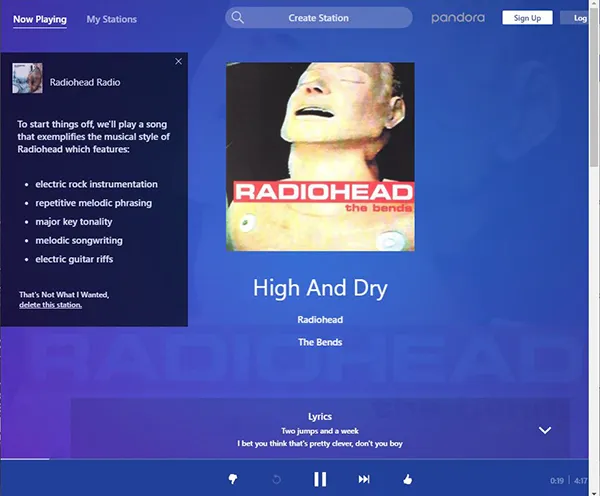
بشكل عام ، منصة Pandora ليست رهيبة ، لكنها يمكن أن تشعر وكأنها منتج أنا أيضًا في عالم العمالقة مثل Spotify و Apple Music ، وقد يكون معظم المستخدمين في وضع أفضل مع أي من هذه المنصات. تم شراء Pandora بواسطة Sirius XM في سبتمبر 2018 ؛ ليس من الواضح حتى الآن ما الذي يعنيه هذا لمستقبل المنتج.
SoundCloud و YouTube
يمثل كل من SoundCloud و YouTube طريقة مختلفة لتدفق الموسيقى ، حيث تركز كلتا الخدمتين على الموسيقى التي يحمّلها المستخدم بشكل أساسي. SoundCloud على وجه الخصوص هي خدمة تتيح للمستخدمين استضافة الموسيقى أو البودكاست الخاصة بهم ، سواء كانت ريمكسات أو موسيقى أصلية أو جوانب B من فنانين معروفين. هناك الكثير من الموسيقى الرائعة على SoundCloud ، ويتم استخدام الخدمة من قبل الجميع من منتجي الموسيقى تحت الأرض إلى النجوم الحاليين مثل Post Malone و Cardi B ، وكلاهما لديه موسيقى مميزة على الصفحة الأولى من الخدمة حتى كتابة هذه السطور. لسوء الحظ ، يعني نموذج التوزيع المجاني لـ SoundCloud أن شركتهم خضعت للكثير من التدقيق المالي مؤخرًا.
تقدم SoundCloud خدمة متميزة تسمى SoundCloud Go and Go + ، والتي تتيح الوصول إلى ملايين المقطوعات عبر خدمتها مع الاستماع المخزن مؤقتًا بلا اتصال وبدون إعلانات. ومع ذلك ، فإن الخطط في حالة من الفوضى ، وليس من الواضح سبب دفع 9.99 دولارًا أمريكيًا مقابل Go + عندما تقدم Spotify مسارات أكثر شيوعًا بنفس السعر. من حين لآخر ، ستجد أن القائمين بالتحميل على SoundCloud الأصغر سوف يستضيفون إصدارات قابلة للتنزيل من الموسيقى الخاصة بهم من خلال BandCamp أو خدمات أخرى ، ولكن من المرجح أن تضطر إلى الاعتماد على الاشتراك للوصول إلى مكتبتهم بالكامل.
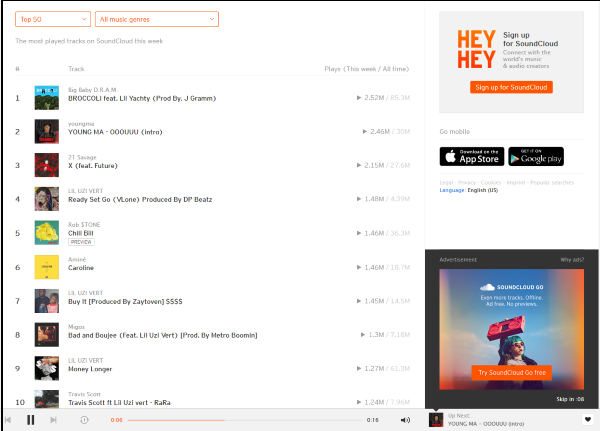
ينشأ المشهد الموسيقي على YouTube بشكل أساسي من مجموعة من مقاطع الفيديو الموسيقية المحملة على Vevo من نجوم مشهورين من جميع الأنواع ، وعناوين أصغر وريمكسات. قبل ظهور Spotify ، كان YouTube هو الطريق للطلاب والشباب غير المستعدين لإسقاط نقود حقيقية على أحد المنتجات لسداد اشتراكاتهم بسهولة. على الرغم من أن هذا قد يكون أقل صدقًا من ذي قبل ، إلا أنه لا يزال هناك الكثير من الموسيقى على YouTube من أجل متعة الاستماع - لدرجة أن YouTube به تطبيق موسيقى مخصص لكل من iOS و Android يتيح لك تخزين الأغاني مؤقتًا وتشغيل مقاطع الفيديو الموسيقية والفردي ، والتبديل بين تنسيقات الفيديو والصوت أثناء إنشاء قوائم تشغيل مخصصة. كلا التطبيقين مجانيان مع الإعلانات ، ولكن للاستفادة حقًا من الخيارات التي يوفرها معيار YouTube و YouTube Music ، ستحتاج إلى حساب YouTube Red.
يوفر YouTube Premium تنزيلات في وضع عدم الاتصال لكل من مقاطع فيديو YouTube والموسيقى من خلال حساب YouTube Music ، إلى جانب عمليات إزالة الإعلانات وعروض Red الحصرية والتشغيل في الخلفية لأي فيديو على الخدمة. إنه مكلف قليلاً عند 12.99 دولارًا ، ولكن الخبر السار هو أن أي مشترك في موسيقى Google Play يحصل أيضًا على اشتراك Premium مجانًا مع اشتراكه البالغ 10 دولارات شهريًا (والعكس صحيح لأي شخص يشترك في YouTube Premium). لقد قامت Google بالفعل ببناء خطة دفق فوضوية ، على أمل أن يتم دمج هذين الخيارين في نهاية المطاف في تطبيق واحد ، ولكن في الوقت الحالي ، من الجيد أن يتم تضمينهما على الأقل في خطة واحدة.

تنزيل وتسجيل الموسيقى بدون اشتراك
سواء كنت ببساطة لم تجد ما يكفي من المال لشراء اشتراك لمدة شهر كامل في Spotify أو Apple Music ، أو كنت تبحث عن تنزيل نسخة معينة من أغنية من خدمة عبر الإنترنت لاستخدامها بشكل فردي ، فقد يكون من المزعج محاولة ذلك ابحث عن نسخة محلية من أغنية عندما اعتدت على استخدام خدمة موسيقى. لا يمكنك أخذ أغنية من Spotify أو Apple Music واستخدامها في تطبيقات أخرى ، الأمر الذي قد يكون محبطًا للغاية عندما تحاول استخدام مشغلات موسيقى مختلفة على هاتفك أو تحاول ضبط منبه على جهازك.
مع ذلك ، هناك طريقتان متميزتان لتنزيل أو تسجيل الموسيقى من هذه التطبيقات ، بغض النظر عما إذا كان لديك اشتراك أم لا. تعمل الطريقة الأولى بشكل كبير مع SoundCloud و YouTube ، وتعتمد على استخدام مواقع التحويل عبر الإنترنت لترجمة الملفات إلى محتوى قابل للتنزيل. ستعمل الطريقة الثانية مع أي خدمة بث موسيقى ، وعلى الرغم من أنها ليست الطريقة الأكثر ملاءمة للحفظ ، فمن السهل متابعتها دون أي نوع من المخاطرة باستخدام تطبيقات مشبوهة تابعة لجهات خارجية لحفظ الموسيقى من Spotify. دعنا نلقي نظرة على كل من هذه الطرق.
SoundCloud و YouTube
بكل المقاييس ، فإن أسهل منصات البث لتنزيل الموسيقى منها هي SoundCloud و YouTube. أشرنا بالفعل إلى أن بعض المستخدمين من كلا الموقعين يستضيفون روابط تنزيل في أوصاف أغانيهم ، خاصةً إذا كان الفنان أو الفرقة مستقلة ، ولكن قد ترغب أيضًا في التفكير في أي عدد من خدمات التنزيل الخارجية لكلا هذين التطبيقين. ستساعدك مواقع التحويل عبر الإنترنت على التنزيل من SoundCloud و YouTube ، وبينما يتم النظر إلى هذه المواقع بشكل عام من قبل كل خدمة من خدماتها. في الواقع ، أحد أشهر المواقع لهذا ، Youtube-MP3.org ، أغلق أبوابه مؤخرًا بعد أن رفعته شركات الموسيقى دعوى قضائية. مع ذلك ، هناك الكثير من الخيارات لتنزيل الموسيقى من SoundCloud و YouTube ، بما في ذلك:
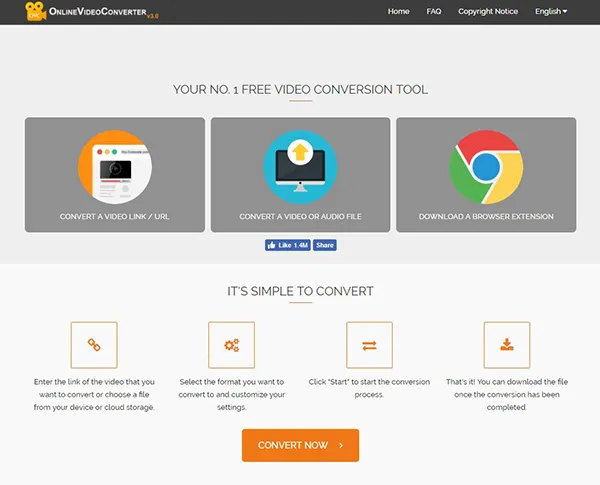
- OnlineVideoConverter: هذا أحد مواقعنا المفضلة لتحويل مقاطع فيديو YouTube إلى ملفات MP3 أو أي تنسيق آخر. غالبًا ما يتم توصيله وتشغيله ، مثل اختيار نوع الملف المفضل لديك بعد لصق الارتباط الخاص بك ، وانتظار عودة الخدمة بملف قابل للتنزيل. بينما يعمل مع YouTube ، فإنه لا يدعم ملفات SoundCloud.
- استمع إلى YouTube: أداة تحويل أخرى لمقاطع فيديو YouTube ، هذه الأداة أبسط قليلاً من OnlineVideoConverter ، ولكن بنفس الفرضية الأساسية. يبدو أيضًا أنه يعمل مع SoundCloud ، على الرغم من تلقينا رسائل خطأ في كل مرة حاولنا فيها تنزيل ملف من SoundCloud.
- SCDownloader: لقد استخدمنا هذا الموقع من قبل لتنزيل الملفات من SoundCloud ، ومن الناحية النظرية ، يكون الأمر سهلاً مثل لصق رابط والضغط على التحويل. ومع ذلك ، أثناء اختبار التطبيق لهذه المقالة ، تلقينا عدة رسائل "خطأ داخلي في الخادم" مما يجعل من الصعب التوصية بهذه الرسالة لجميع المستخدمين.
- 9SoundCloudDownloader: ليس أفضل اسم رأيناه على الإطلاق ، ولكن في اختبارنا ، عمل 9SCD دون أي عيوب. تم تنزيل الملفات بسرعة ، وعلى الرغم من أن أسماء الملفات عبارة عن أحرف وأرقام متعددة مترابطة معًا ، إلا أن التنزيلات التي تلقيناها كانت عالية الجودة وبدت رائعة.
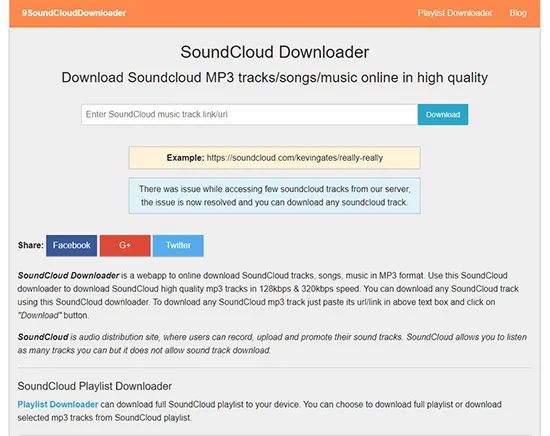
Spotify و Apple Music وخدمات البث الأخرى المماثلة
سيوفر لك بحث Google السريع عبر الإنترنت جميع أنواع مقاطع الفيديو الخاصة بالنصائح والحيل ، والتي توضح لك كيفية استخدام التطبيقات الخارجية لتنزيل المحتوى من Spotify. تستخدم تطبيقات الجهات الخارجية مثل Spotydl للسماح لك بتنزيل قوائم التشغيل والفنانين كملفات MP3 على جهاز الكمبيوتر الخاص بك ، ولكن تم إغلاق هذه التطبيقات لسنوات حتى الآن ، وتتبعها فريق Spotify القانوني وتهديدها باتخاذ إجراءات قانونية. حتى إذا كان التطوير النشط لا يزال يحدث على تلك التطبيقات ، فقد بذلت Spotify وخدمات البث الأخرى جهدًا لسد الثغرات الموجودة في برامجهم التي سمحت باستخدام منتجهم بهذه الطريقة. هذا أمر منطقي - إذا كان المستخدمون يسرقون الموسيقى باستمرار ، فلن يتمكن Spotify و Apple و Google وغيرهم من عقد صفقات مع المديرين التنفيذيين للتسجيلات لاستضافة الموسيقى الخاصة بهم ، وستعاني الشركات والمستخدمون نتيجة لذلك .
لكن كن مطمئنًا: هناك حل بديل. لتنفيذ الخطوات المذكورة أدناه ، ستحتاج إلى استخدام جهاز كمبيوتر يعمل بنظام Windows 10 ، وسيتعين عليك تنزيل نسخة من Audacity إذا لم تكن قد قمت بذلك بالفعل. إذا لم تكن على دراية بـ Audacity ، فهو برنامج تحرير صوت مفتوح المصدر يستخدمه المبدعون في جميع أنحاء العالم كبديل مجاني لبرنامج Adobe Audition. إذا كنت تفضل نظامًا مختلفًا لتحرير الصوت (شيء مثل Adobe Audition) ، فسيتعين عليك فقط التأكد من أن التطبيق يدعم Windows WASAPI. إذا لم تكن معتادًا على هذا المصطلح ، فلا تقلق بشأنه. فقط احصل على Audacity - كما قلنا ، إنه مجاني - وتابع الخطوات أدناه. تم اختبار الطريقة التي نحن بصدد تقديمها باستخدام Spotify v.1.0.60.492.gbb40dab8 ، بالإضافة إلى تطبيق Google Play Music Desktop Player غير الرسمي ، ولكن يجب أن تعمل مع معظم خدمات بث الموسيقى كوسيلة سهلة للوصول إلى محلي ملفات الموسيقى المستندة إلى الأغاني المفضلة لديك. هيا بنا نبدأ.
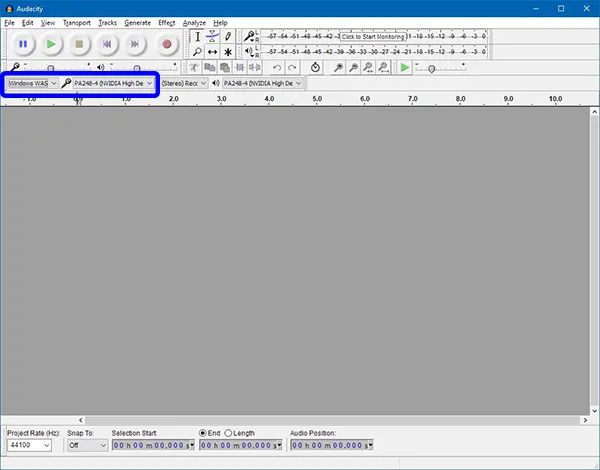
بمجرد تنزيل Audacity وتثبيته ، تأكد من جاهزيته وخدمة البث التي تختارها (في الأمثلة الموجودة في هذا الدليل ، سنستخدم Spotify ، ولكن مرة أخرى ، طالما أن مزود الموسيقى الخاص بك لم يقم بذلك. t نفذت شكلاً من أشكال إدارة الحقوق الرقمية المضادة للتسجيل لمنع هذه الطريقة من العمل ، يجب أن تكون جيدًا للذهاب مع الخدمة التي تختارها). أول شيء يتعين علينا القيام به هو الغوص في تفضيلات تسجيل Audacity الخاصة بنا للتأكد من أن Audacity سيسجل التشغيل من الجهاز الصحيح.
إذا كان جهاز الكمبيوتر الخاص بك يحتوي على ميكروفون ، فمن المحتمل أن يحاول التسجيل من هذا الجهاز أولاً ؛ لا نريد أن يحدث ذلك. بدلاً من ذلك ، انقر فوق القائمة المنسدلة الموجودة في أقصى يسار شريط القائمة داخل Audacity. يجب أن ترى عدة خيارات تظهر ؛ انقر على "Windows WASAPI". سيسمح ذلك لـ Audacity بالتسجيل مباشرة من بطاقة الصوت بجهاز الكمبيوتر الخاص بك. مهما كان الصوت الذي يخرجه جهاز الكمبيوتر الخاص بك ، فإن برنامج Audacity سوف يلتقطه ويسجله للتشغيل في المستقبل. ستحتاج أيضًا إلى التأكد من ضبط الميكروفون على الاسترجاع ، وليس على الميكروفون المدمج أو الخارجي بجهازك.
بعد ضبط جهاز التسجيل الخاص بك على Windows WASAPI ، تكون قد انتهيت من الإعداد وأنت على استعداد للتسجيل - الأمر بهذه السهولة. إذا كنت ترغب في اختبار صوت التسجيل الخاص بك ، فاضغط على "تسجيل" داخل Audacity ثم اجبر جهاز الكمبيوتر الخاص بك على إصدار ضوضاء ، إما من خلال متصفحك أو عن طريق تنشيط صوت النظام على جهازك. يمكنك بعد ذلك إيقاف التسجيل وتشغيله. يجب أن يبدو مطابقًا تقريبًا للصوت الأصلي الذي سمعته على جهاز الكمبيوتر الخاص بك.
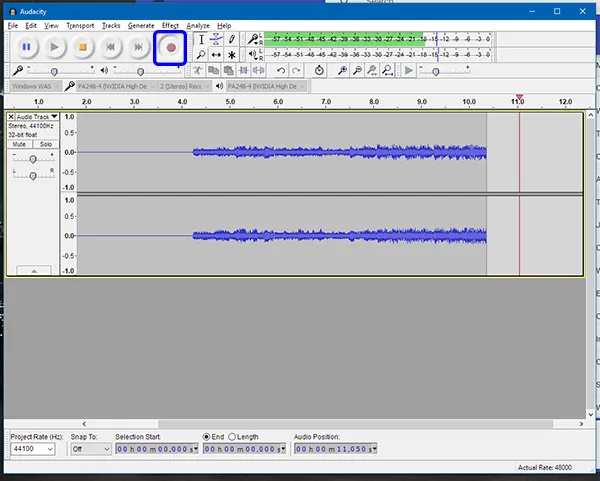
حسنًا ، الآن للأشياء الجيدة: اضغط على التسجيل داخل Audacity (تأكد أولاً من حذف أي قنوات تسجيل سابقة من مشروع Audacity الخاص بك) وابدأ في تشغيل أغنية أو ألبوم أو قائمة تشغيل أو أي شيء آخر من Spotify. اسمح لأغنيتك بالتشغيل على طول الطريق ، ثم أوقف التشغيل وأوقف التسجيل داخل Audacity. يمكنك إعادة تشغيل التسجيل الخاص بك لاختبار جودة الصوت للتسجيل على جهاز الكمبيوتر الخاص بك ، ولكن كن مطمئنًا أنه في اختباراتنا ، بدا الأمر وكأنه الإصدار الأصلي لآذاننا المعترف بها غير السمعية.
من الواضح أن هذه ليست طريقة مثالية ، لذلك دعونا نتحدث عن الفيل في الغرفة: نعم ، هذا نوع من المتاعب إذا كنت تبحث عن تنزيل مكتبتك بالكامل من أغاني Spotify. لذلك ، من الأفضل لك البحث عن العديد من الطرق البديلة ، بما في ذلك العثور على إصدارات مستضافة من ألبومك المفضل عبر الإنترنت واستخدام طرق YouTube و SoundCloud الموضحة أعلاه. ولكن للتنزيل السريع للأغاني والألبومات وحتى قوائم التشغيل ، فإن هذه الطريقة تعود إلى تسجيل الأغاني من الراديو لشريط مختلط.
الأصوات ، في الغالب ، تبدو جيدة ، وتمكنا من حفظ الأغاني كملفات محلية بمعدل بت مرتفع إلى حد ما (128 كيلو بت في الثانية ليست بجودة صوت ، ولكنها أيضًا ليست سيئة). من الواضح أنه قد يكون من غير المريح استخدام جهاز الكمبيوتر الخاص بك كجهاز تسجيل لمكتبة Spotify الخاصة بك ، لا سيما أنه لا يمكنك كتم صوت جهاز الكمبيوتر أثناء حدوث هذا التسجيل ، ولكنه ببساطة أفضل طريقة للاستمتاع بالتشغيل من تطبيقات الموسيقى وإلى حفظ هذه الملفات مباشرة على جهاز الكمبيوتر الخاص بك دون دفع رسوم للقيام بذلك.
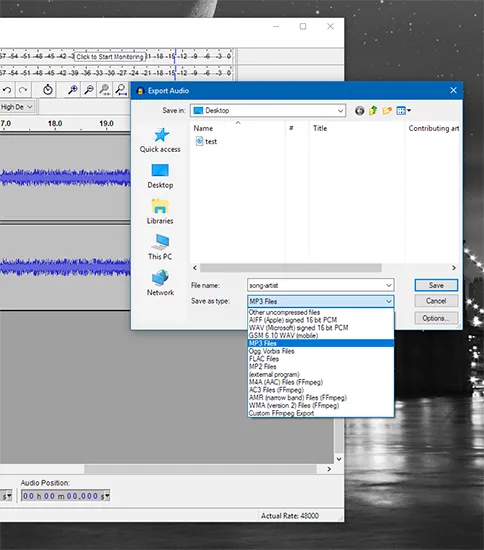
كانت هناك مشكلتان صغيرتان لاحظناهما. أولاً ، أحيانًا يتم تخطي الصوت في بداية التسجيل لمدة نصف ثانية تقريبًا. لتجاوز هذا الخطأ ، تأكد من منحك وقت تسجيل كافٍ قبل الأغنية (حاولنا الصمت لمدة خمس ثوانٍ واختفت المشكلة). يمكن أن تساعدك Audacity في تحرير هذا الصمت الفارغ لاحقًا ، لذلك لا داعي للاستعجال في بداية الأغنية. نظرًا لأن Audacity هو برنامج مفتوح المصدر ، فإنه يتطلب أيضًا من أي شخص يتطلع إلى التصدير إلى MP3 لتنزيل مكون إضافي من موقعه على الويب. إذا كان هذا يبدو وكأنه يتطلب الكثير من العمل ، فإن تنسيق الملف الافتراضي (WAV) ، إلى جانب تنسيقات الملفات الأخرى مثل AAC ، سيعمل بشكل جيد مع معظم مشغلات الموسيقى والتطبيقات على هاتفك.
أخيرًا ، وربما الأهم من ذلك ، أن حجم أغنيتك يتطابق مباشرةً مع مستوى الصوت على جهاز الكمبيوتر الخاص بك ، نظرًا لأن Audacity يقوم بتسجيل نسخة مباشرة من تشغيل جهاز الكمبيوتر الخاص بك. هذا يعني أنك سترغب في مشاهدة مستوى الصوت في Windows 10. لا يمكنك ترك جهاز الكمبيوتر الخاص بك في وضع كتم الصوت ، ويجب أن تحاول ضبط مستوى صوت Windows على مستوى متوسط ثابت قبل بدء التسجيل. كحل بديل ، حاول توصيل مكبرات صوت خارجية بجهاز الكمبيوتر الخاص بك وضبط مستوى الصوت محليًا أو ترك مكبرات الصوت الخاصة بها مغلقة. كل ما يهم هو مستوى الصوت المحدد في Windows.
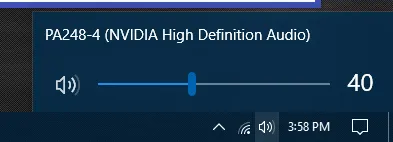
ملاحظة أخيرة: لا تلتقط Audacity تطبيق الموسيقى فحسب ، بل تلتقط الواجهة بالكامل لجهاز الكمبيوتر الخاص بك. سيتم التقاط إشعارات النظام والمطالبات الصوتية وجميع مقاطع الفيديو والألعاب والضوضاء الأخرى في التسجيل الخاص بك. أسهل طريقة لإجراء تسجيل قوي هي استخدام تعديل مكبرات الصوت الخارجية المذكورة أعلاه ، ثم السماح بالتسجيل بين عشية وضحاها بقائمة تشغيل طويلة. سيتعين عليك تعديل كل مسار فردي - وهو الأمر الذي سيستغرق وقتًا وتفانيًا - ولكنه على الأرجح أفضل طريقة لتنزيل الموسيقى من Spotify أو خدمات الموسيقى الأخرى دون المخاطرة بأمنك أو سلامتك القانونية.
***
لا يعد التسجيل خارج خدمات البث مثل Spotify و Google Music و Pandora أمرًا سهلاً. عادة ، عليك أن تدفع مقابل القدرة على تنزيل الأغاني المفضلة لديك على هاتفك أو جهاز الكمبيوتر الخاص بك ، وحتى ذلك الحين ، لا تحصل على إصدارات MP3 العادية من هذه الملفات. بدلاً من ذلك ، غالبًا ما تكون عالقًا في الاضطرار إلى التعامل مع الإصدارات المخزنة مؤقتًا لقوائم التشغيل والألبومات المفضلة لديك والتي لا يمكنها ترك التطبيق الذي تدفع مقابله. هل تريد استخدام أغنيتك المفضلة كنغمة رنين أو أغنية لساعة المنبه؟ هذا غير ممكن ، حتى كعضو يدفع مقابل معظم هذه الخدمات.
لحسن الحظ ، باستخدام نفس الأساليب المستخدمة منذ عقود لإنشاء الأغاني المختلطة وتسجيل الأغاني من الراديو ، يمكننا الحصول على الأغاني المفضلة لدينا من بطاقة صوت الكمبيوتر للتشغيل عبر الإنترنت. قد يبدو حلًا غريبًا أو مزعجًا ، خاصة وأن عليك تسجيل كل أغنية بشكل مستقل عن بعضها البعض (أو تعديل كل أغنية في ملفها الخاص لاحقًا ، وهو أمر قد يكون صعبًا إذا لم يكن لديك الكثير من الخبرة في استخدام الجرأة في تحرير الصوت).
ومع ذلك ، إنها حقًا أفضل طريقة لتسجيل الموسيقى الخاصة بك لاستخدامها في وضع عدم الاتصال. الملفات واضحة تمامًا ، ويمكن لـ Audacity التسجيل من كل خدمة تقريبًا عبر الإنترنت ، ولا يوجد خطر من تنزيل برامج مشبوهة أو التعرض لانتهاك قانون حقوق النشر. يمكن لأي شخص يتطلع إلى تنزيل الأغاني من YouTube أو SoundCloud أن يبحث أيضًا عن مواقع تحويل محددة لتلك التطبيقات ، ولكن معظم المستخدمين الذين يتطلعون إلى تشغيل مجموعة Spotify الخاصة بهم سيكونون سعداء بالقدرة على حفظ الأغاني بسرعة باستخدام Audacity.
